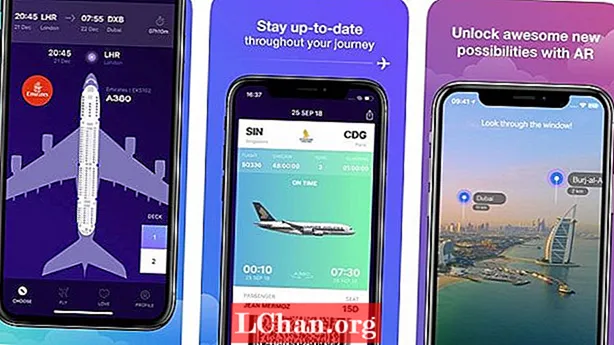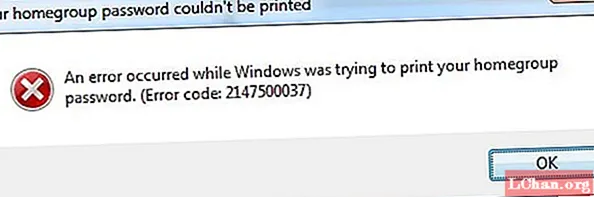
NộI Dung
- Phần 1: Cách khắc phục Mã lỗi in Homegroup 2147500037 trên Windows 10/8/7
- Windows 7:
- Windows 8 / 8.1:
- Windows 10:
- Phần 2: Cách quản lý máy tính bằng tài khoản quản trị viên
- Tóm lược

Bạn có thể đã trải qua một mã lỗi “2147500037” trong khi bạn gửi bất kỳ lệnh in nào. Bạn đã bao giờ tự hỏi lỗi này có nghĩa là gì? Nếu bạn giải thích nó, nó cho biết "windows không thể in tài liệu cho bạn vì nó cần windows explorer làm trình duyệt mặc định". Các chuyên gia nói rằng lỗi này hạn chế quá trình in "Mật khẩu nhóm nhà". Bây giờ bạn phải lang thang rằng homegroup là gì. Nhóm nhà là các tính năng được tích hợp sẵn trong cửa sổ cho phép các máy tính gia đình khác nhau truy cập vào các tài nguyên chung trên mạng Nhóm nhà, tức là máy in. Lỗi 2147500037 liên quan đến windows explorer vì Microsoft đã phát triển một số chương trình phụ thuộc vào Windows Explorer.
- Phần 1: Cách khắc phục Mã lỗi in Homegroup 2147500037 trên Windows 10/8/7
- Phần 2: Cách quản lý máy tính bằng tài khoản quản trị viên
Phần 1: Cách khắc phục Mã lỗi in Homegroup 2147500037 trên Windows 10/8/7
Vì lỗi liên quan đến chương trình mặc định nên bạn không cần bất kỳ phần mềm của bên thứ ba nào để xóa nó. Nó có thể được giải quyết bằng cách đặt Windows Explorer làm trình duyệt mặc định của bạn. Đây là hướng dẫn đầy đủ để đặt trình duyệt mặc định:
Windows 7:
- Nhấp vào “Nút thống kê” và nhập “Mặc định” vào thanh tìm kiếm.
- Tìm “Chương trình mặc định” và nhấp vào nó.
- Bây giờ chọn “Đặt chương trình mặc định của bạn”.
- Một màn hình sẽ bật lên sẽ hiển thị tất cả các chương trình đã cài đặt trên máy tính của bạn. Chọn “Internet Explorer” và chọn “Đặt chương trình này mặc định”.
- Sau khi nhấn nút OK, bạn có thể an toàn để thoát khỏi bảng điều khiển.


Windows 8 / 8.1:
- Nhấp chuột phải vào góc dưới cùng bên trái trên màn hình và chọn Control Panel.
- Tìm và truy cập cài đặt có tên "Đặt chương trình mặc định của bạn".
- Trong cửa sổ Đặt chương trình mặc định, chọn Internet Explorer trong danh sách chương trình, chọn Đặt chương trình này làm mặc định và bấm OK.



Windows 10:
- Nhấp vào nút Bắt đầu của Windows 10 và nhấp vào biểu tượng Cài đặt xuất hiện ở bên trái màn hình.
- Trong số các tùy chọn khác nhau được liệt kê, hãy chọn “Ứng dụng”.
- Bây giờ bảng điều hướng bên trái của biểu mẫu chuyển đến "ứng dụng mặc định".
- Bạn sẽ thấy Microsoft Edge trong danh sách "Trình duyệt web". Nhấp vào biểu tượng Microsoft Edge và bạn sẽ thấy cửa sổ bật lên với danh sách các trình duyệt đã cài đặt của bạn, chọn Internet Explorer và bạn đã hoàn tất.



Phần 2: Cách quản lý máy tính bằng tài khoản quản trị viên
Tài khoản quản trị viên là tài khoản mạnh nhất trên bất kỳ máy tính cá nhân nào. Nó cho phép chủ tài khoản toàn quyền truy cập vào các tài nguyên và quản lý các tài khoản người dùng khác. Bất kỳ ai có tài khoản quản trị viên đều có thể thực hiện các thay đổi có giá trị. Là chủ sở hữu doanh nghiệp hoặc quản trị viên mạng, bạn có thể cần toàn quyền truy cập để theo dõi các hoạt động của công nhân hoặc người dùng của mình. Để đặt mật khẩu quản trị viên, hãy làm theo các bước dưới đây:
- Nhấn nút Windows + R từ bàn phím.
- Trong trường "Mở:", nhập compmgmt.msc, rồi nhấn Enter.
- Bấm đúp vào thư mục Người dùng. Ở bên phải, trong danh sách người dùng cục bộ, nhấp chuột phải vào tên tài khoản cho tài khoản Quản trị viên và chọn Đặt mật khẩu.
Để giúp PC của bạn an toàn trước những kẻ xâm nhập, bạn chỉ phải có một tài khoản quản trị viên. Mật khẩu của tài khoản đó không được dài và phức tạp mà bạn phải viết nó trên giấy ghi chú. Nếu bạn nghĩ rằng bạn không thể nhớ mật khẩu, hãy dán nó vào tài liệu bí mật và lưu nó dưới dạng tệp bị khóa. Cấp quyền có liên quan cho các tài khoản cục bộ, không nên cấp thêm đặc quyền.
Tóm lược
Bây giờ bạn phải biết giải pháp cho mã lỗi nhóm nhà 2147500037 và đặt mật khẩu tài khoản quản trị viên. Nếu bạn bị mất mật khẩu cho hệ điều hành windows, đừng lo! PassFab 4WinKey có thể giúp bạn xử lý tất cả các vấn đề về mật khẩu Windows của bạn. Đây là phần mềm của bên thứ ba với tỷ lệ thành công 100% để không chỉ đặt lại mật khẩu miền mà còn bất kỳ loại mật khẩu cửa sổ nào. Nó xóa mật khẩu mạnh và phức tạp của miền trong thời gian ngắn hơn. Vì vậy, hãy để lại sự căng thẳng của việc quên mật khẩu PassFab 4Winkey đã có cho bạn.